Топ 3 способа восстановления iPhone данных после обновления до iOS 18/iOS 17
Александр Кокин Обновлено на 2024-06-14 / Обновлено для iOS 10
Большенство пользователей все хотят попробовать новую версию iOS, потому что iOS 18 восставливает многие ошибки и добавляет новую функцию. И затем загрузить его, но iPhone обновлен до iOS 10.3/10.2/10.1/10, может быть, случились проблемы, самая главная проблема - удалить или стереть ваши данные на iPhone X/8/7/SE/6s/6/5s/5c/5/4S. Сейчас мы рассказываем о том, как вернуть ваши данные в айфон или как восстановить iPhone данных после обновления iOS 18 или iOS 18/17.
В действительности, не тольно потерь данных произошла в процессе или после обновления, но и часто бывает после джейлбрейка. Если вы уже создали резервное копирование в iTunes или iCloud, то можете вернуть их прямо из backup. Если нет, вам нужно найти потерянные или удаленные данные с помощью Tenorshare UltData, который предлагает 3 решения восстановить ваши сообщения, контакты, звонки, фотографии, данные приложения, и 22 других файлов. Вы можете скачать пробную версию на ваш компьютер Windows 11/10/8.1/8/7, или Mac с OS X 10.12 и более ранных модели.
Содержания:
- 1. Восстановление данных с iOS устройства
- 2. Восстановление данных из резервной копии iTunes
- 3. Восстановление данных из iCloud резервной копии
Восстановление данных с iOS устройства
Если у вас нет резервной копии, это лучший и эффективный метод для вас, призвана помочь сканировать iPhone 15/14 и восстановить потерянные или удаленные файлы.
Шаг 1. Подключте устройство к компьютеру при помощи USB кабели, запустить UltData на впшем компьютере. Выберите «восстановить данные с устройства».

Шаг 2. Сканировать iPhone потерянные данные и просмотреть контакты, SMS, заметки, фотографии и т.д.

Шаг 3. Восстановление данных с iPhone и нажмите кнопку «восстановить», вы можете выбрать форматы файлов и сохранять на устройство или на компьютер.

Восстановление данных из резервной копии iTunes
Этот способ разрешит вам выбрать данные, которые вы хотите восстановить. Тоже важнее, этот режим восстановления не будет перезаписывает текущих данных в устройстве.
Шаг 1. Переход к «Восстановить из резервной копии iTunes» и UltData будет автоматически отображать все резервные копии iTunes на этом компьютере. и нажмите кнопку «Начать».
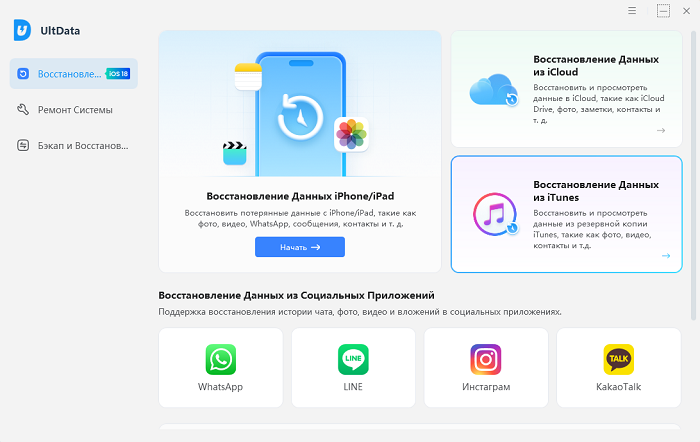
Шаг 2. Просмотреть потерянные данные, вы можете выбрать «Показать только удаленные» для фильтрации удаленных данных.
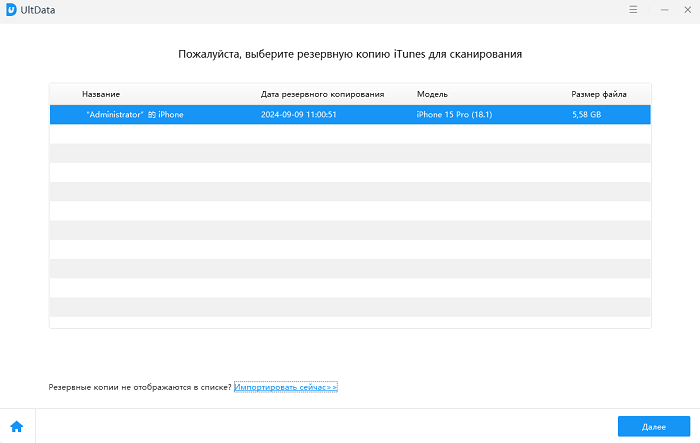
Шаг 3. Вам можно нажать «Output Settings », чтобы выбрать форматы файлов и нажмите кнопку «Восстановить».
Восстановление данных из iCloud резервной копии
Шаг 1. Выберите режим восстановления и войти в iCloud.
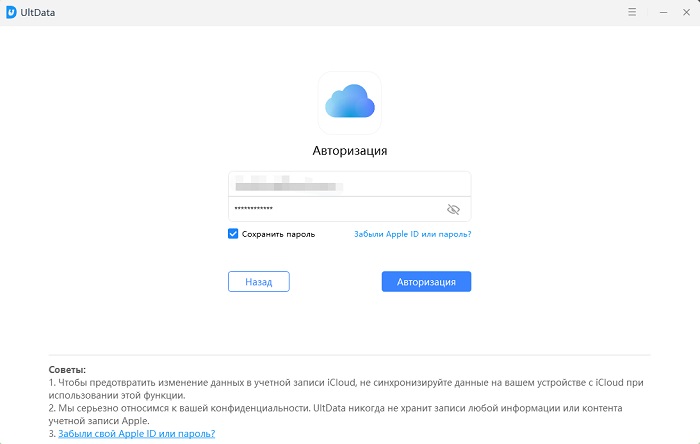
Шаг 2. Вы можете проверить данные (имя, дата, версия и размер) каждого файла резервной копии. Выберите типы файлов, которые вы хотите загрузить и сканировать
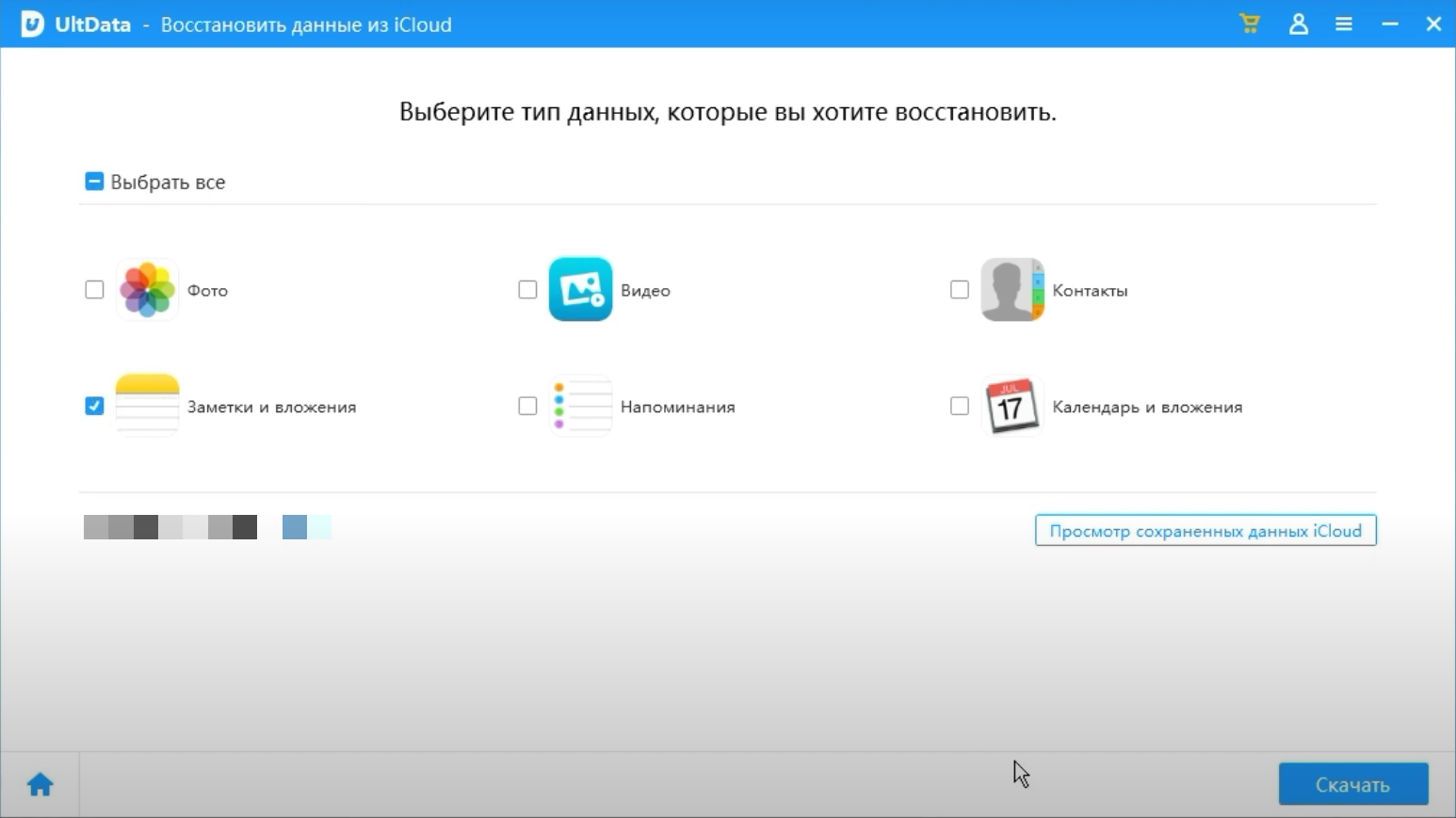
Шаг 3. Нажмите «Output Settings », чтобы выбрать форматы файлов и нажмите кнопку «Восстановить».

Восстановление потерянных данных не должно быть трудно. Просто выберите один из вышеуказанных методов, чтобы получить обратно потерянные данные и устройства работает нормально снова. Чтобы избежать потерь данных, делайте пожалуйста резевную копию в iTunes или iCloud объязательно. Если у вас есть другие вопросы, обратитесь с нами, мы будем отвечать в течение 24 часов.


